第一弾のアナログ編、第二弾の無線編に続く三部作、ついに完結編でございます。
ZOOMで自分の代わりにグラレコ映してみました!①(GV-USB2でかなり迂回したよ編)
ZOOMで自分の代わりにグラレコ映してみました!②(LetsViewとOBS Studioで無線でやってみた編)
第二弾の無線でも十分実用的だったのですが、いかんせん小心者。
ZOOM⇔PC間の接続が無線なのに、iPad⇔PC間も無線だと、
不安定になって途切れるんじゃないかしら
と、気になってグラレコに集中できないので、ケーブルで接続することにしました。
それには「キャプチャーボード」なる機器を買わねばなりません。
無料のソフトでやりたいことが実現出来てるのに、そこそこのお値段を出さないといけない…。
ええ、迷いに迷って、エイ!と買いましたよ。
で、買ったキャプチャーボードで無事「有線」で映すことに成功しました!
本題に入る前にしつこいですが、おさらい代わりの絵です。
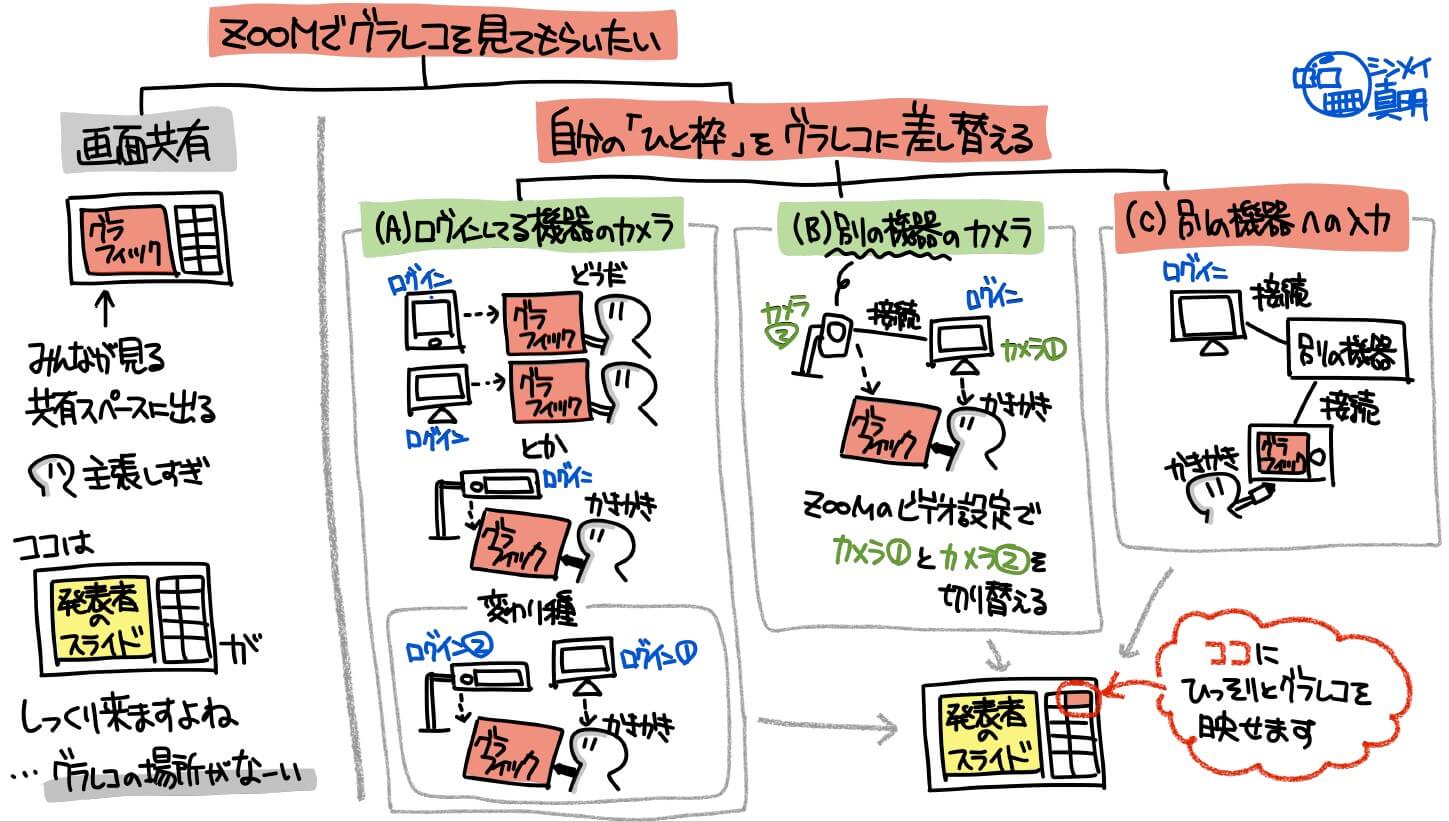
キャプチャーボードを買って自分の「ひと枠」にグラレコを映してみた<購入編>
先人たちが悪戦苦闘してるのを見て、
1万5千円とか払って映らんかったらどうしませう(´・ω・`)
と不安で不安でしょうがないですが、こればっかりはパソコンとの相性もあるので、買ってやってみないと分からない…と探しに探して、これに決めました。
もう、どこまでが”商品名”なのか、どこからが”やれること”なのかが分かりません!
でも、【2020最新バージョン 】ってキーワードと、アルミ的な見た目で決めました!

キャプチャーボードを買って自分の「ひと枠」にグラレコを映してみた<構成編>
①iPad Pro 12.9インチ
(USB-C)
↓
②USB-C⇒HDMI
【USB-C Digital AV Multiportアダプタ】
(HDMI)
↓
③キャプチャーボード
【ALTENG】
(USB-A)
↓
④パソコン
→ZOOMの設定>ビデオ>カメラ から USB3.0 HD Video Capture を選択
無線よりは機器が増えましたが、スッキリしてる!

キャプチャーボードを買って自分の「ひと枠」にグラレコを映してみた<試行編>
毎度おなじみテスト接続の「独りミーティング」で動作確認です・・・
と、繋いだらもう映ってましたΣ(゚Д゚)
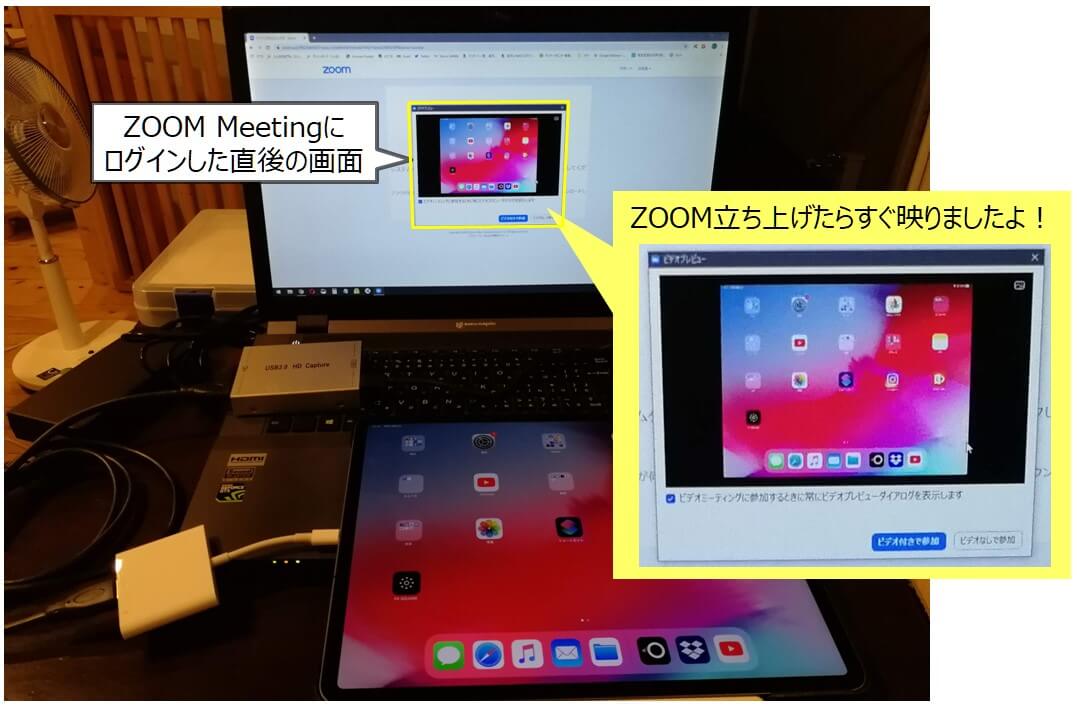
ってことは、当然ZOOMのカメラの選択肢にも・・・出てます!
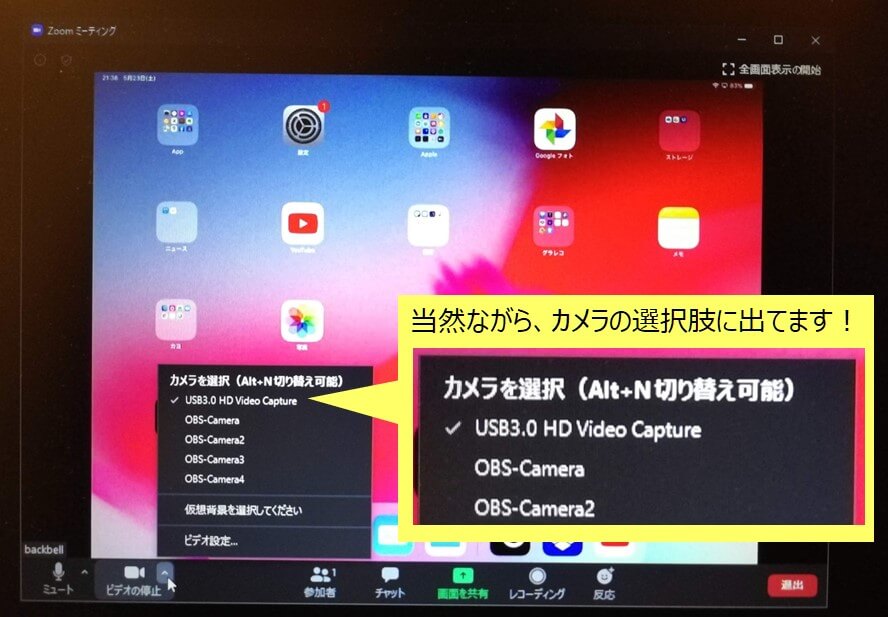
描いてみたらこんな感じです。
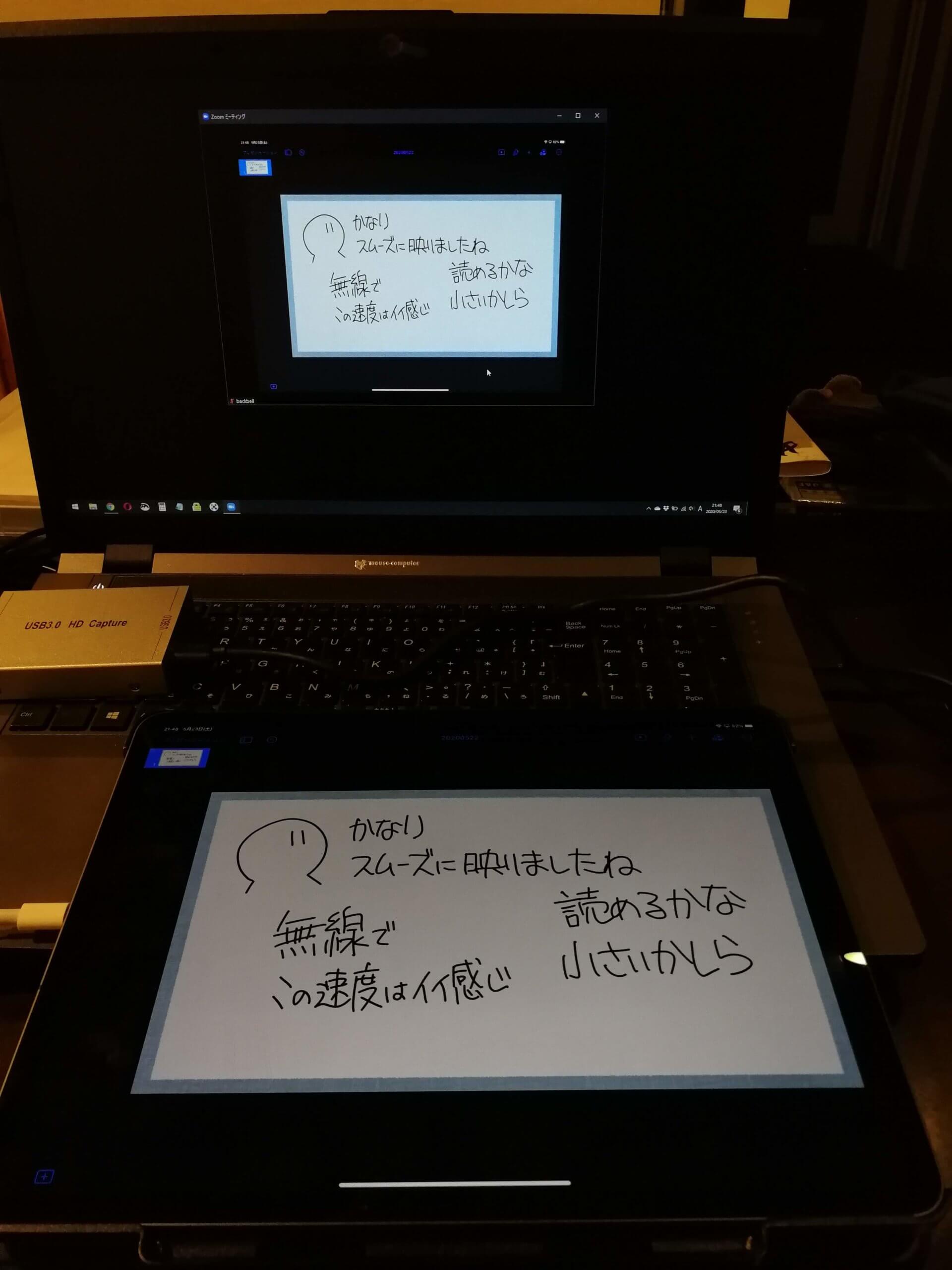
小さい画面ではどう見えるかしら、とギャラリーモードに切り替えようとするも、見つからなかったのでウインドウサイズを極限まで小さくしてみました。
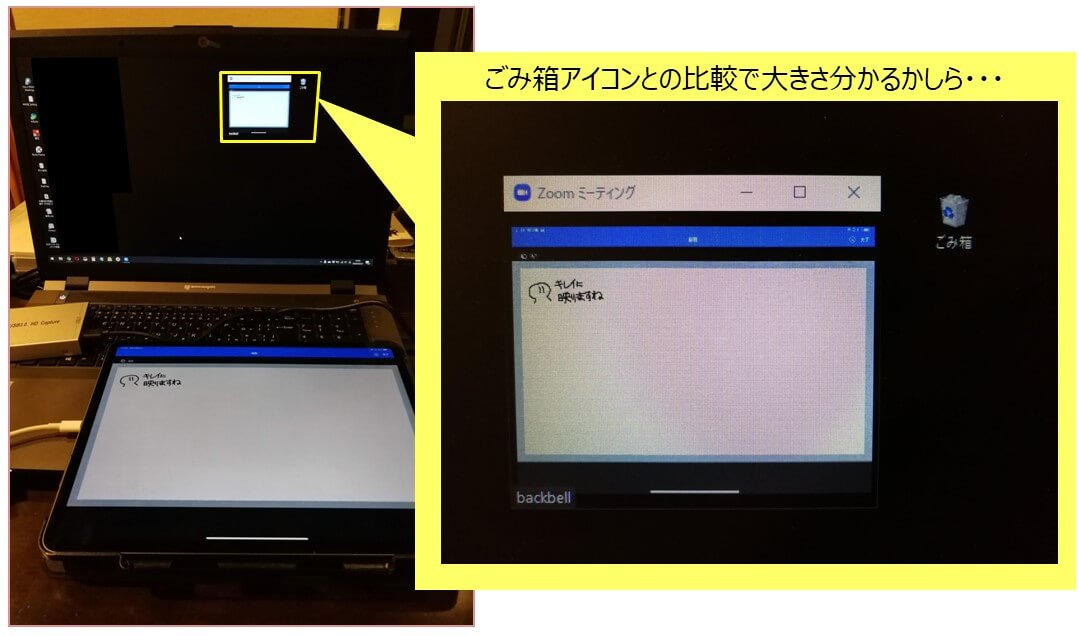
Windows使いの方ならおなじみ、ゴミ箱アイコンと並べてみたので、大体のウインドウサイズは伝わるかと思います。
このサイズでも結構キレイに見える!さすがデジタル!ヽ(^o^)丿
で、今回も応答速度を見ていただくために動画を撮ってみました。
キャプチャーボードを買って自分の「ひと枠」にグラレコを映してみた<実用編>
今回も嫁さんの協力を得て、やったのは
「スマホのギャラリービューでどう見えるのか!」
です。あーだこーだ言うより、現物!
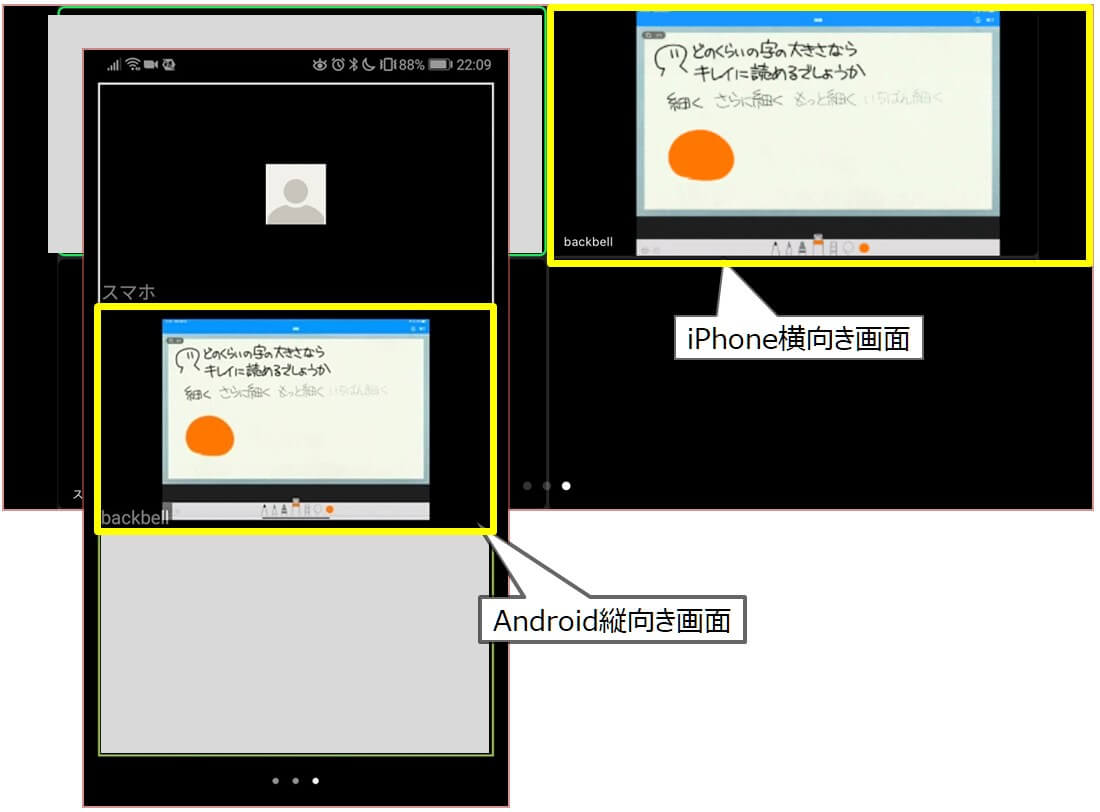
嫁さんのアカウント名と写真が丸見えだったので、動画編集ソフトで加工して書き出ししたら絵がボケた( ̄▽ ̄;)
本末転倒感はありますが、雰囲気は感じてもらえる・・・はず!
キャプチャーボードを買って自分の「ひと枠」にグラレコを映してみた<番外の応用編>
やった!映った!と喜んでたら、鑑定やってる嫁さんが試してみたいことがあるとのこと。
どうぞどうぞ、使ってちょうだいな、と渡したら・・・
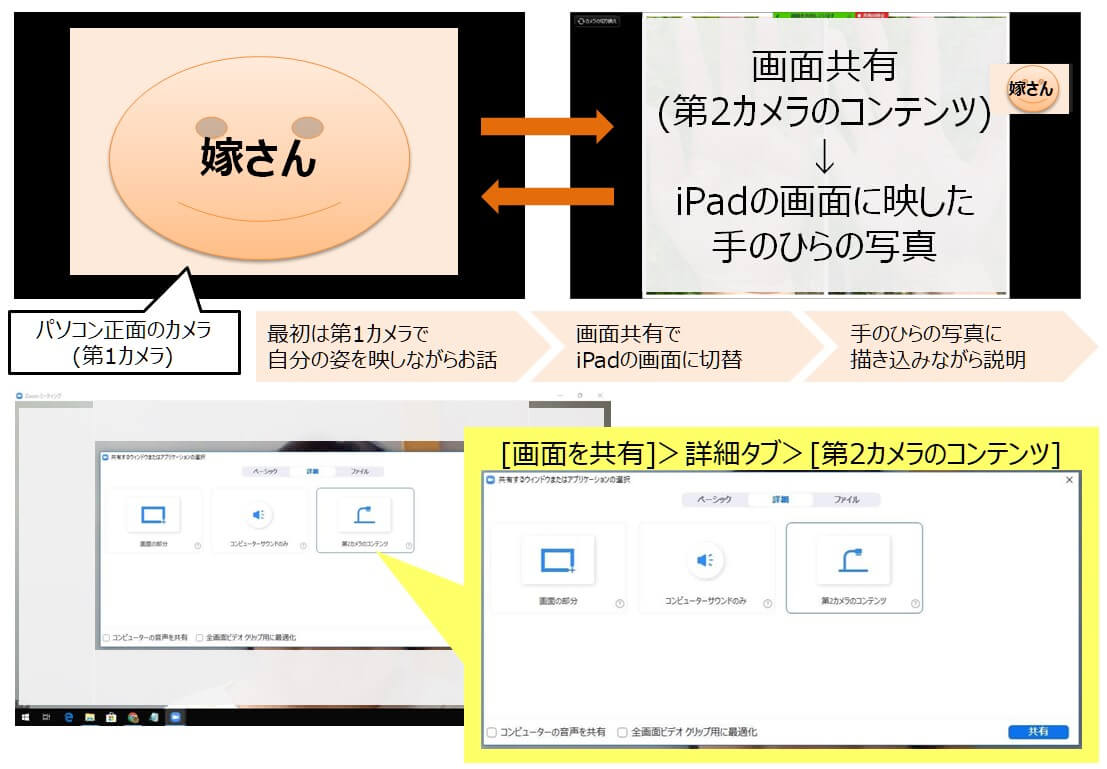
Σ(・ω・ノ)ノ!
すげえな。
手相の話をする時にバン!とその人の写真を映して、線を書き込んで解説してました。
オンラインだけど、限りなくリアルに近い。
しかも、リアルだと手には描けないけど、写真だったら描ける。
こんな使い方もあるのねー
さすが我が嫁だわー(⌒∇⌒)
と感心しきりでした。
キャプチャーボードを買って自分の「ひと枠」にグラレコを映してみた<本命編>
6月初めに、初めてオンラインイベントでグラレコさせてもらいます。
いやいや、このイベントのために「キャプチャーボードを買った」と言っても過言ではないのですよ。
描かせてもらうセッションの打合せが有ったので、お披露目しましたよ。
登場から退出まで、私の代わりに映っていたのは終始グラレコ。
はじめましての方も居るのに、姿は一瞬も出さず( ̄▽ ̄;)
こんな感じに映るのねー、と確認しながら、しっかり打合せ内容も描きましたよ(^▽^)/
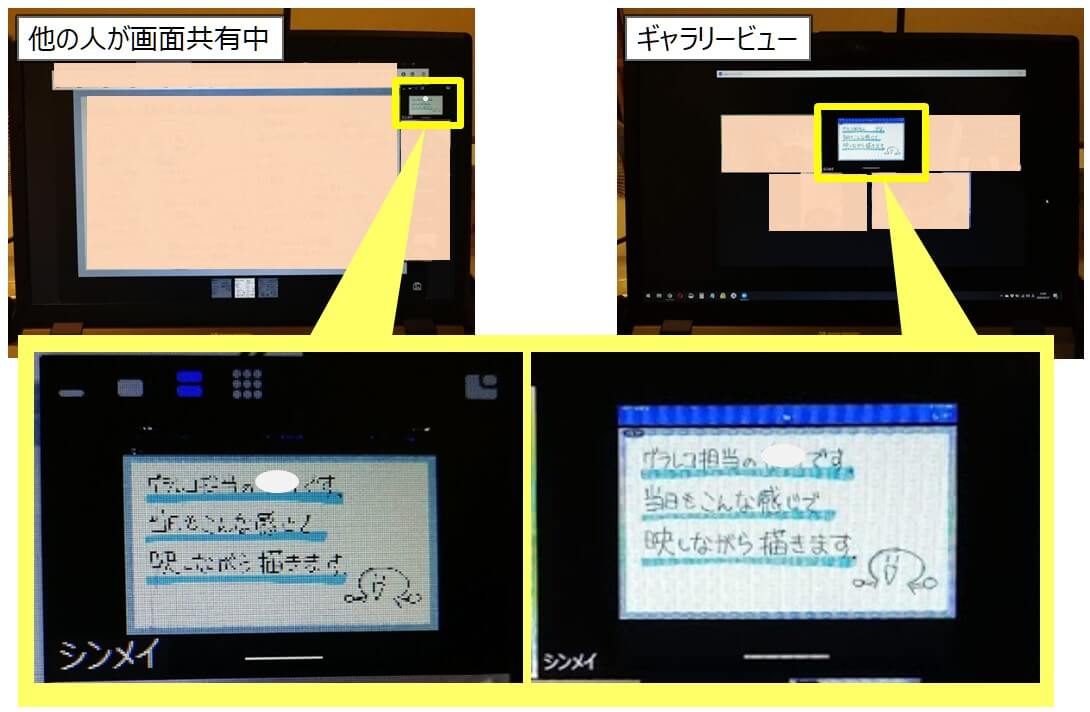
他の人が画面共有した時のちっちゃい画面だと、さすがにドット絵みたいになって読めませんが、ギャラリービューなら十分読めますね。
当日は一方的な発表ではなく、司会1人とゲスト3人のトークセッションなので、盛り上がって欲しいけど、盛り上がるのが怖いような楽しみのような( ̄▽ ̄;)
いやー、やってみれば出来るもんですね。
かりんさんのnoteとか読んで、
いいなー(´・ω・`)
って指くわえてるだけじゃあ、この結末は無かったと思うと、よくたどり着きました。よく書き切りました。
何より3つとも読んでいただいた方が居れば、感謝感激でございます。
模造紙+プロッキーが大好物なのは変わりませんが、
紙やらインクの替えを買わなくていい!
交通費掛けて現場に行かなくてもいい!
は結構魅力。
食わず嫌いせず、オンラインでグラレコ描くのもやっていきたいと思いまーす\(^o^)/
 Copyright secured by Digiprove © 2020
Copyright secured by Digiprove © 2020


